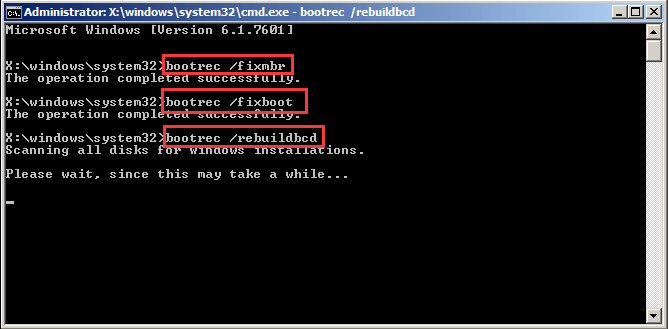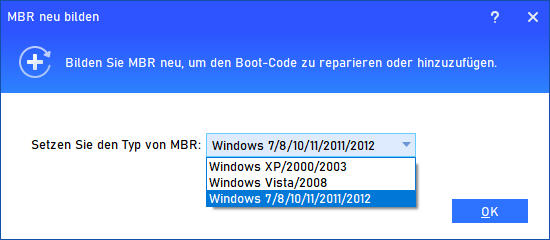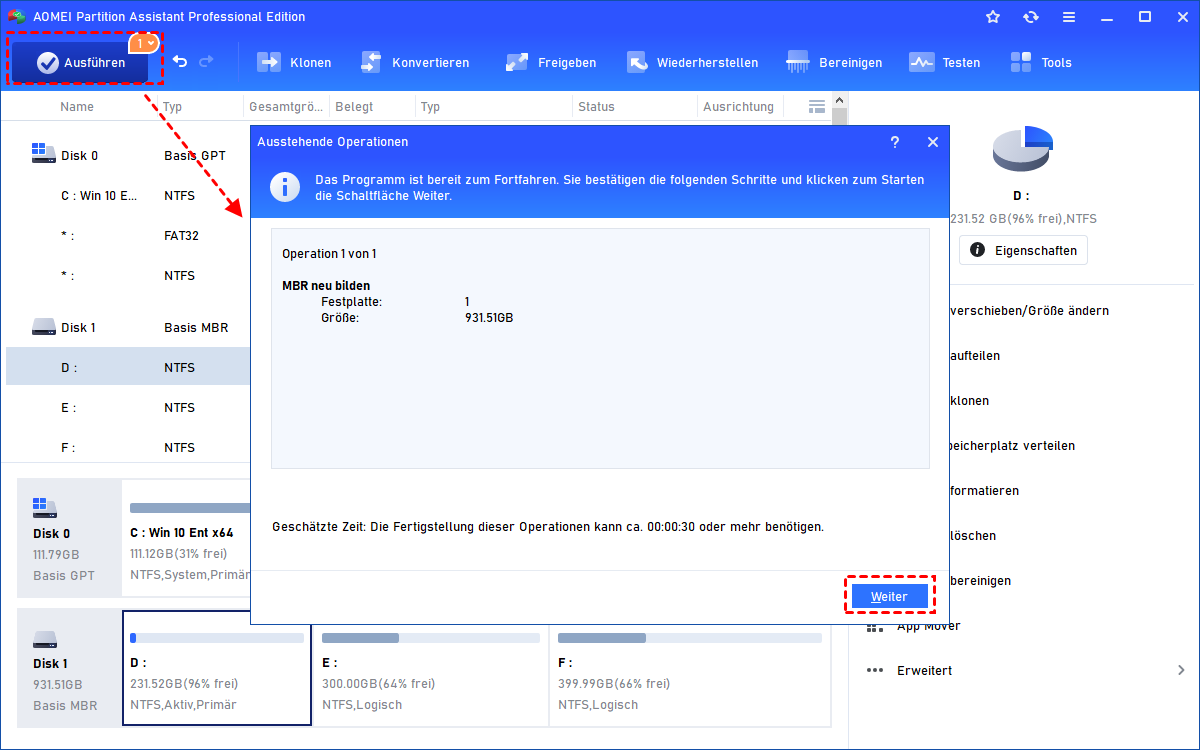Bestes MBR Reparieren Tool: beschädigten MBR einfach reparieren
Dieser Artikel wird beschädigten MBR zu analysieren. Und Sie können die besten MBR Reparieren Tool herunterladen, sodass Sie Ihre beschädigten Master Boot Record einfach und effektiv in Windows 10, 8, 7 reparieren können.
Was ist MBR?
MBR, kurz für Master Boot Record. Es ist eine spezielle Art von Boot-Sektor am Anfang von partitionierten Computer-Massenspeichergeräten. Der Inhalt von MBR wurde 1983 mit dem PC DOS 2.0 öffentlich vorgestellt. Es wird erstellt, wenn Sie die erste Partition auf der Festplatte erstellen. MBR enthält die Partitionstabelle für die Festplatte und eine kleine Menge ausführbaren Code für den Start. Ohne einen gültigen MBR ist es nicht möglich, das System von der Festplatte zu booten. Wenn der MBR fehlerhaft ist, könnte das Booten des Systems verhindert werden.
MBR gehört zu keinem Betriebssystem und kann nicht über die vom Betriebssystem bereitgestellten Festplattenbefehle gelesen werden. Aber es kann durch den Befehl geändert und neu geschrieben werden. MBR kann von bösartigem Code betroffen sein, durch Festplattenfehler beschädigt werden, oder von anderen Bootloadern beim Experimentieren mit mehreren Betriebssystemen auf dem Host überschrieben werden. Diese Viren und Programme können normalerweise dazu führen, dass MBR beschädigt wird.
Wann müssen Sie MBR reparieren? - In Windwos 10/8/7
Master Boot Record (MBR) gehört mitsamt Boot Configuration Data (BCD) zum Boot Record. Manchmal können Sie die Fehlermeldung wie „Es wurde kein Betriebssystem gefunden“ oder „Betriebssystem fehlt“ erhalten, und Sie könnten Ihr System überhaupt nicht booten.
Solche Fehler werden höchstwahrscheinlich durch beschädigten MBR verursacht. Zu diesem Zeitpunkt müssen Sie beschädigten MBR in Windows 10/8/7 neu erstellen oder reparieren, um die Probleme zu beheben. Meistens kann das MBR-Problem durch eine Malware-Infektion oder durch ein unsachgemäßes Herunterfahren verursacht werden. Auf einiger externen Festplatten kann man auch beschädigtem MBR begegnen.
Wie kann man MBR reparieren?
Hier bieten wir Ihnen zwei effektive Möglichkeiten zur Reparatur des MBR, wie folgt:
Methode 1. MBR reparieren über die Windows-Installationsdiskette
Wenn Sie eine Windows-Installationsdiskette haben, können Sie den MBR der Festplatte leicht reparieren.
1. Schließen Sie die externe Festplatte an Ihren Computer an. Fahren Sie die Maschine herunter und legen Sie die Installationsdiskette ein. Dann booten Sie sie von der CD.
2. Wählen Sie Uhrzeit, Sprache und Tastatureingabe, klicken Sie auf Weiter.
3. Anschließend klicken Sie auf Computerreparaturoptionen links unten.
4. Drücken Sie die Tastenkombination Shift + F10, um die Eingabeaufforderung zu öffnen.
5. Geben Sie den Laufwerksbuchstaben Ihrer externen Festplattenpartition an der Eingabeaufforderung ein, wie F:, gefolgt von einem Doppelpunkt, und drücken Sie die Eingabetaste.
6. Geben Sie diese Befehle nacheinander ein und drücken Sie nach jedem die Eingabetaste.
-
Bootrec.exe/fixmbr
-
Bootrec.exe/fixboot
-
Bootrec.exe/rebuildbcd
7. Starten Sie den Computer neu, wenn es fertig ist.
Tipps:
● Wenn Windows auf die interne Festplatte fällt, müssen Sie die Startpriorität auf die Installationsdiskette im BIOS ändern.
● Wenn „Shift + F10“-Kombination nicht funktioniert, versuchen Sie diese Methode mit der Installationsdiskette.
Methode 2. Beschädigten MBR reparieren mit MBR Reparieren Tool
Zusätzlich zur Reparatur vom MBR mit der Windows-Installationsdiskette können Sie auch leistungsfähiges MBR Reparieren Tool von Drittanbietern verwenden, um beschädigten oder defekten MBR zu reparieren. Hier empfehle ich sehr AOMEI Partition Assistant Professional - Eine nützliche Partitionssoftware, die Ihnen viele leistungsstarke Funktionen wie Festplatte klonen, Partition klonen, MBR in GPT/GPT in MBR konvertieren, ohne Partitionen zu löschen, usw. bietet.
Mit der Funktion „MBR neu bilden“ in AOMEI Partition Assistant können Sie beschädigte MBR in einfachen Schritten reparieren. Nachfolgend finden Sie die einzelnen Schritte:
1. Schließen Sie die Festplatte an einen gültigen Windows-PC an, auf dem AOMEI Partition Assistant installiert ist (Sie können AOMEI Partition Assistant schnell von seiner offiziellen Website herunterladen).
2. Verwenden Sie AOMEI Partition Assistant, um ein bootfähiges Medium zu erstellen (USB, CD/DVD).
3. Legen Sie das zuvor erstellte bootfähige Gerät auf den Computer ein, dessen MBR beschädigt oder fehlerhaft ist, und starten Sie den Computer vom bootfähigen Medium. Es wird automatisch in AOMEI Partition Assistant gelangen.
Schritt 1. Klicken Sie mit der rechten Maustaste auf die Festplatte, die repariert werden soll, und wählen Sie MBR neu bilden im Popup-Fenster.
Schritt 2. Setzen Sie im nächsten Fenster den Typ von MBR für das aktuelle Betriebssystem. (Wählen Sie je nach Betriebssystem einen geeigneten MBR-Typ.) Klicken Sie dann auf OK, um weiterzugehen.
Schritt 3. Danach klicken Sie auf Ausführen in der Symbolleiste, um die ausstehenden Operationen zu bestätigen.
Nachdem Sie diesen Vorgang abgeschlossen haben, trennen Sie das bootfähige Medium und starten Sie den Computer neu.
Hinweise:
▶ „MBR neu bilden“ ist eine Operation ohne Datenverlust, aber das unsachgemäße Erstellen von MBR kann dazu führen, dass Ihr Computer nicht mehr gestartet werden kann. Daher sollten Sie besser relevantes Wissen lernen, bevor Sie diese Operation durchführen.
▶ „MBR neu bilden“ kann nur Probleme wie die Beschädigung des MBR-Codes lösen. Es kann das Problem nicht beheben, dass das Betriebssystem wegen des Verlustes der bootfähigen Datei oder Systemdatei nicht gestartet werden kann.
▶ Wenn Sie Probleme mit Datenverlust haben, bitten Sie um die Funktion „Datenrettung“.
Fazit
Befolgen Sie diese einfachen Schritte, können Sie Ihren beschädigten MBR einfach und effektiv reparieren, ohne Daten zu verlieren. AOMEI Partition Assistant ist ein leistungsstarkes MBR Reparieren Tool. Neben „MBR neu bilden“ hat es auch viele andere leistungsfähige Funktionen, wie Partitionsgröße ändern, Windows 10 auf neue Festplatte umziehen, Datenträger zwischen MBR und GPT-Partitionstilen konvertieren, dynamische Datenträger in Basisdatenträger konvertieren, NTFS to FAT32 Converter und so weiter.